Windows Server 2022を Server Coreで構築したので、管理を Windows Admin Center(WAC)でやってみようと思います。
「Windows Server Coreインストール」で、Windows Server Coreの環境を作りました。
リモートデスクトップアクセスも可能にして、一応リモートからのサーバー管理はできるようにしたものの、Server Coreですので出てくる画面はこうです。
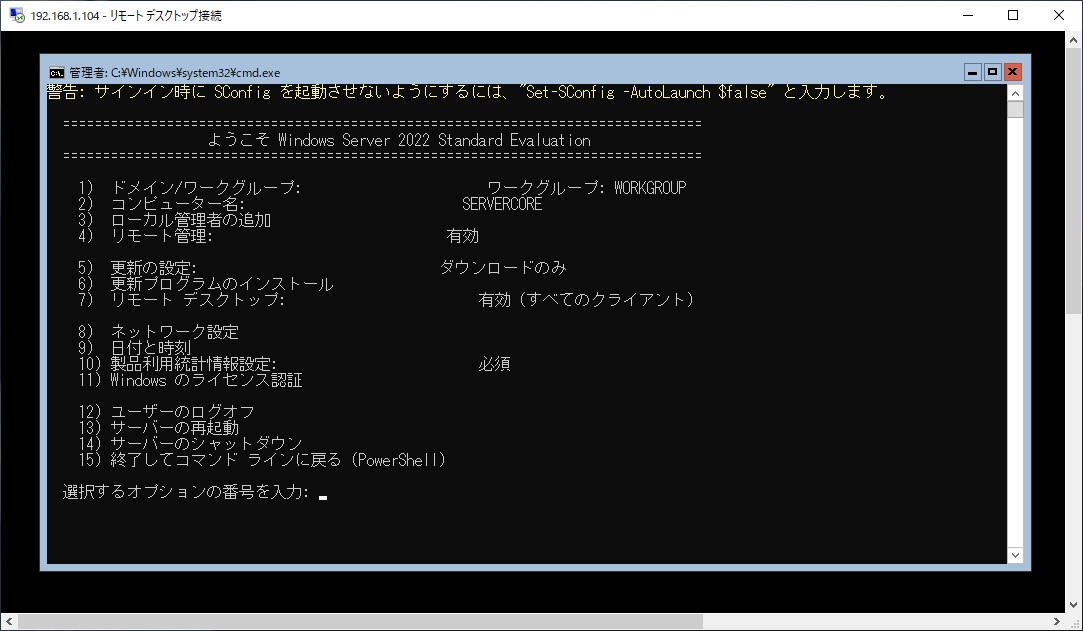
ここから Powershellを起動して管理できはしますが、やはり苦しい…。
Server Coreの管理に関してマイクロソフトは Windows Admin Center(WAC)推しですので、WACをクライアントにインストールして何ができるのか見てみます。
WACの実体は、ローカルとリモートに関わらず複数の Windows Serverを管理することができる WEBサーバープログラムです。
どこにインストールしておけば良いかなんですが、Windows 10にもインストールできるようなので、作業用の Windowsクライアントにインストールしてしまうのでも良いと思います。
必ずしも Windows Serverにインストールしなくても良いですね。
今回の検証環境は以下となります。
サーバー: Windows Server 2022 Server Core
クライアント: Windows Server 2022 デスクトップエクスペリエンスあり
まず WACをダウンロードしましょう。
Get started with Windows Admin Center
マイクロソフトのアカウントが必要な気がしますが、昨今のマイクロソフトの OSを使ってる方は強制的に作らされているんじゃないでしょうか。
更に個人情報をマイクロソフトに捧げますとダウンロードが可能になります。
ダウンロードが完了すると [WindowsAdminCenter2306.msi]ファイルができました。
WACを今回クライアンとして使う Windows Server 2022に上のファイルを用意し、ダブルクリックして実行しました。
![]()
[これらの条件に同意します] をチェックし、次へを押します。
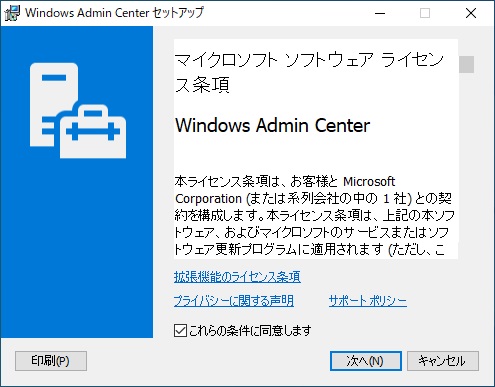
私は何も変えずに次へを押しました。
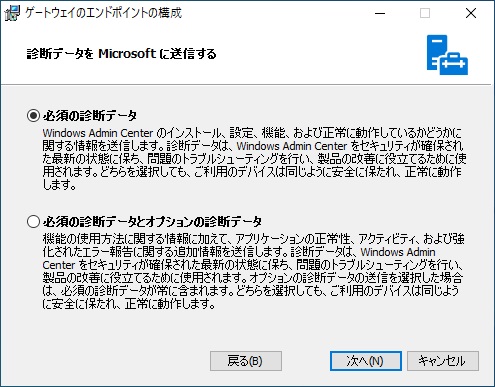
常にアップデートさせたいので [更新プログラムを〜] を選択し、次へを押します。
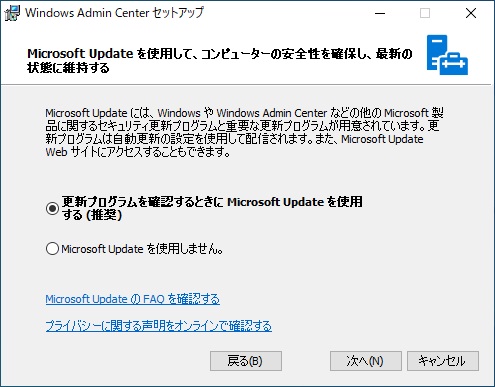
次へを押します。
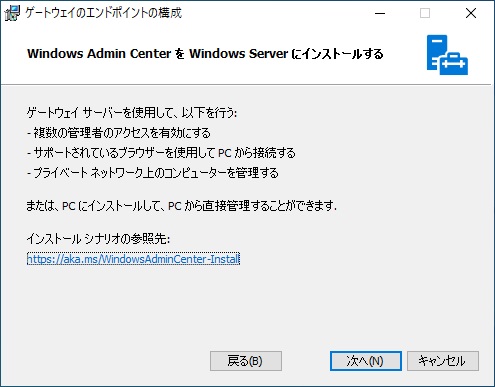
私は何も変えずに次へを押しました。
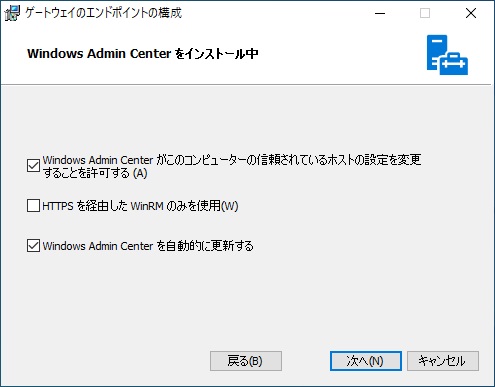
私は何も変えずにインストールを押しました。
オレオレ証明書になりますね。
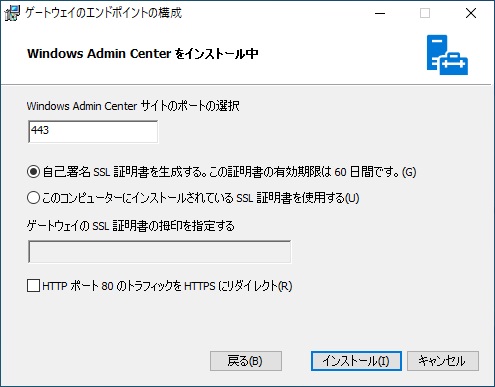
待ちます。
ちょっとかかりました。
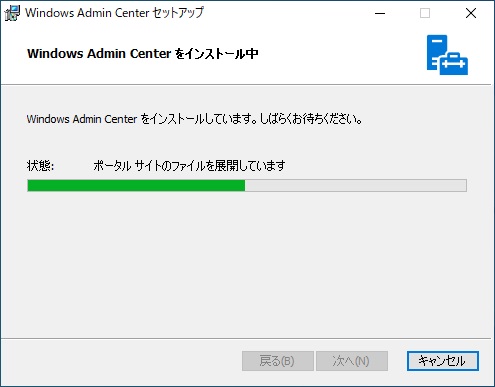
完了を押します。
対応 WEBブラウザは Edgeと Chromeだけでしたね。
Firefoxはだめ。
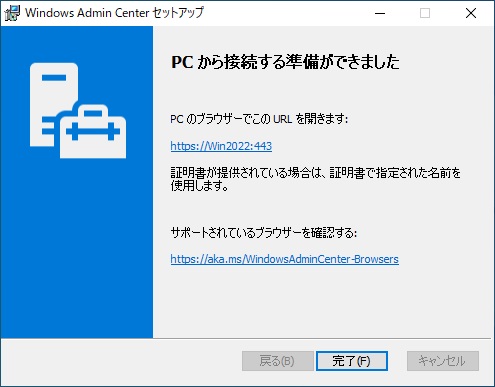
これで WACのインストールは完了です。
[443/tcp](https)で待ち受けていますので、クライアント(Win2022デスクトップエクスペリエンス)の Edgeで [https://localhost:443] にアクセスしました。
こんな画面。
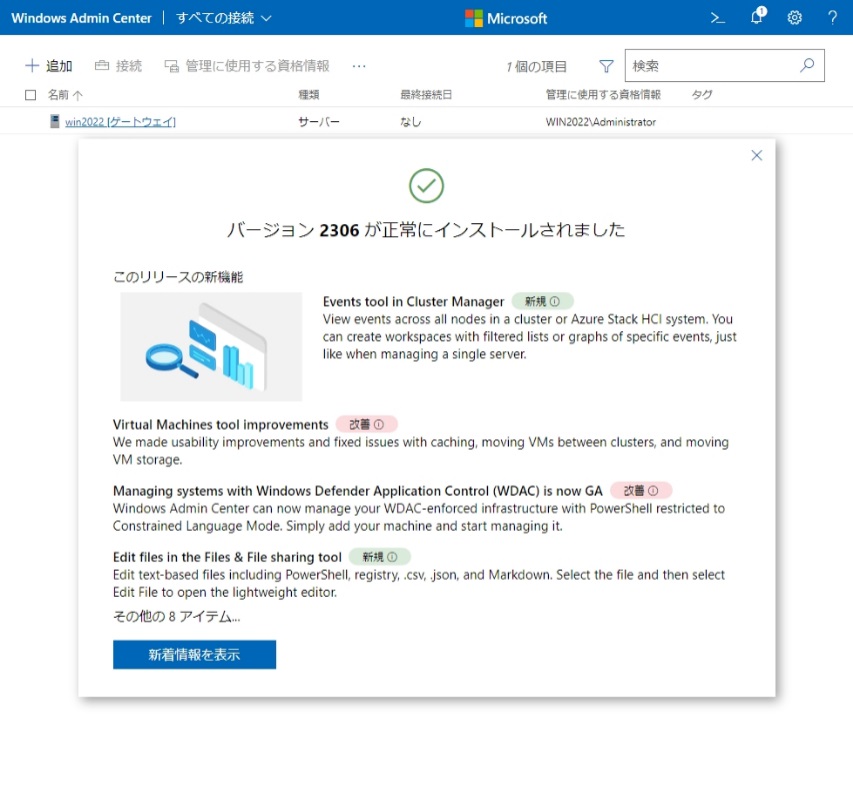
左上の [+追加] をクリックします。
この間にも裏で拡張機能のインストールが進んでメッセージが出まくっていました。
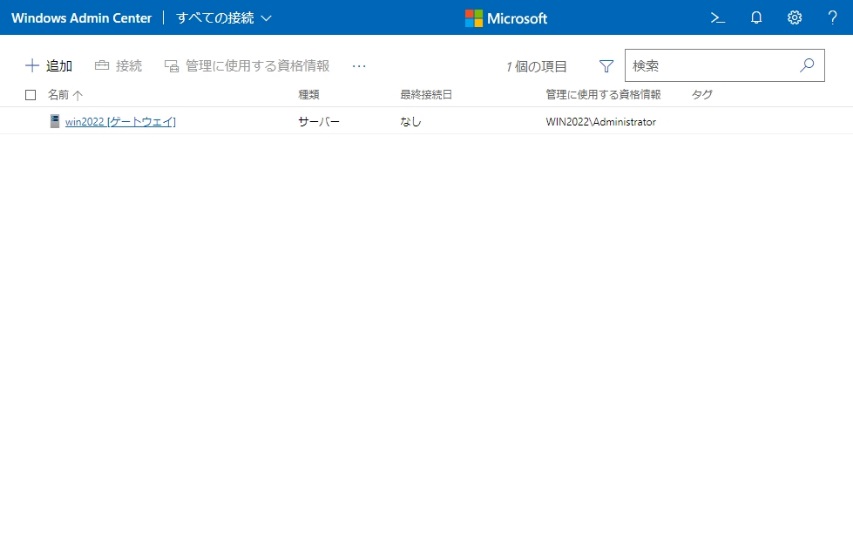
[サーバー] の追加を押します。
クライアントOSも管理できそうですね。
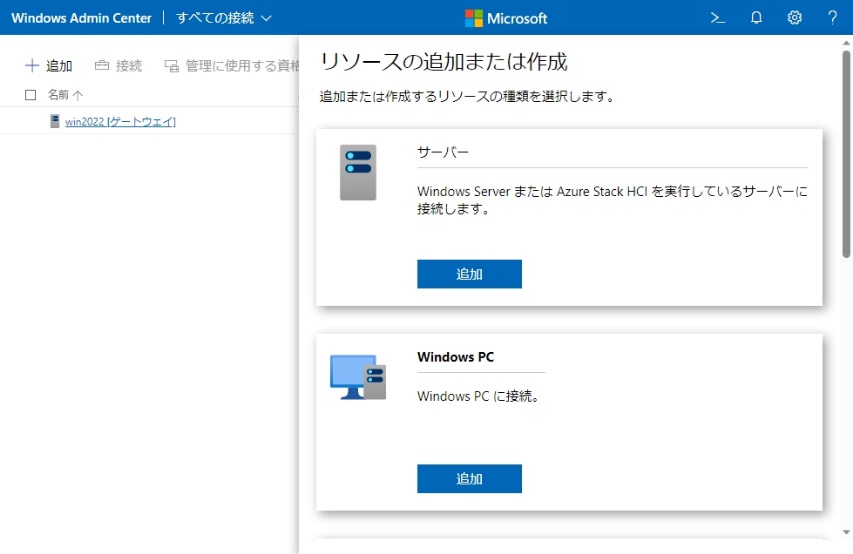
[サーバー名] に Server Coreのマシン名「SERVERCORE」を入力してしばし待っていると、「'SERVERCORE'が検出されました」と出ました。
右下の追加を押します。
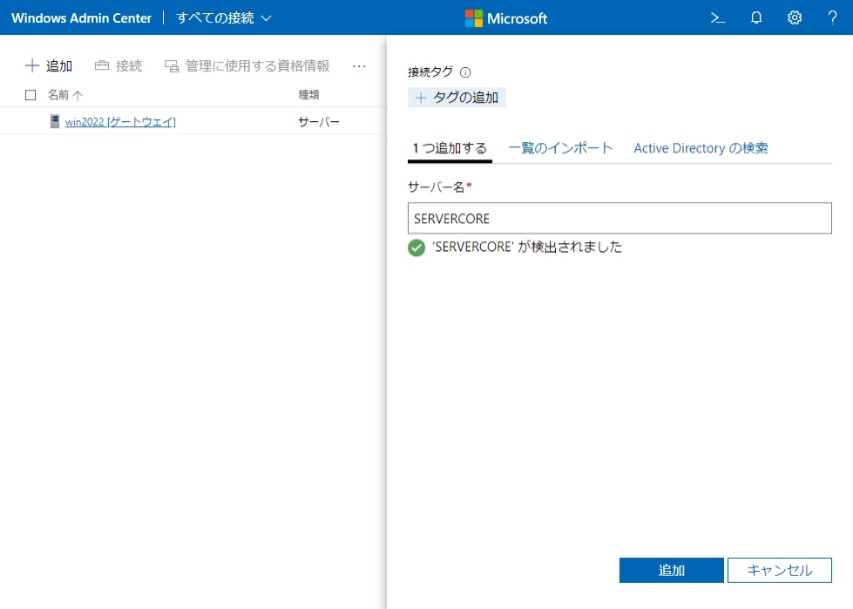
[SERVERCORE] をクリックします。
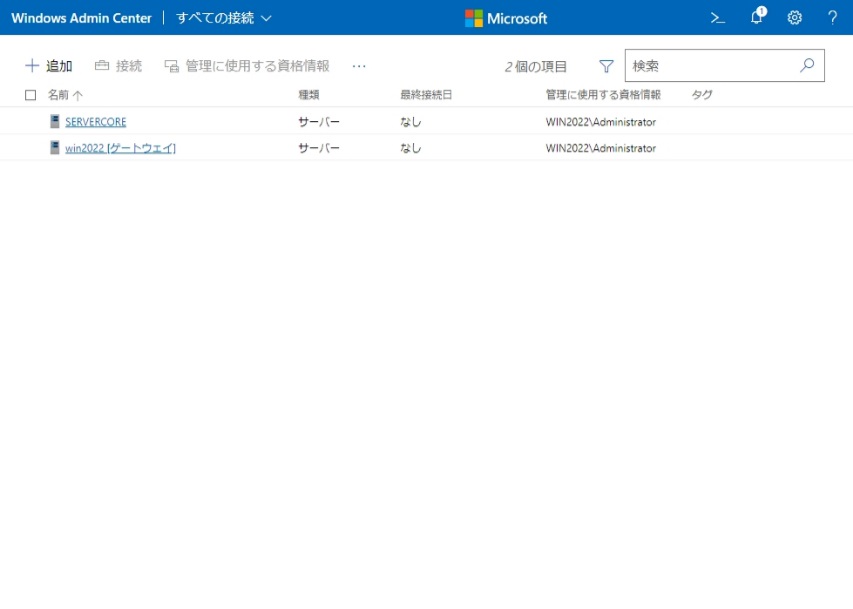
こんな感じの画面になりました。
裏ではどんどん管理対象のサーバーから情報を引っ張ってきているようでした。
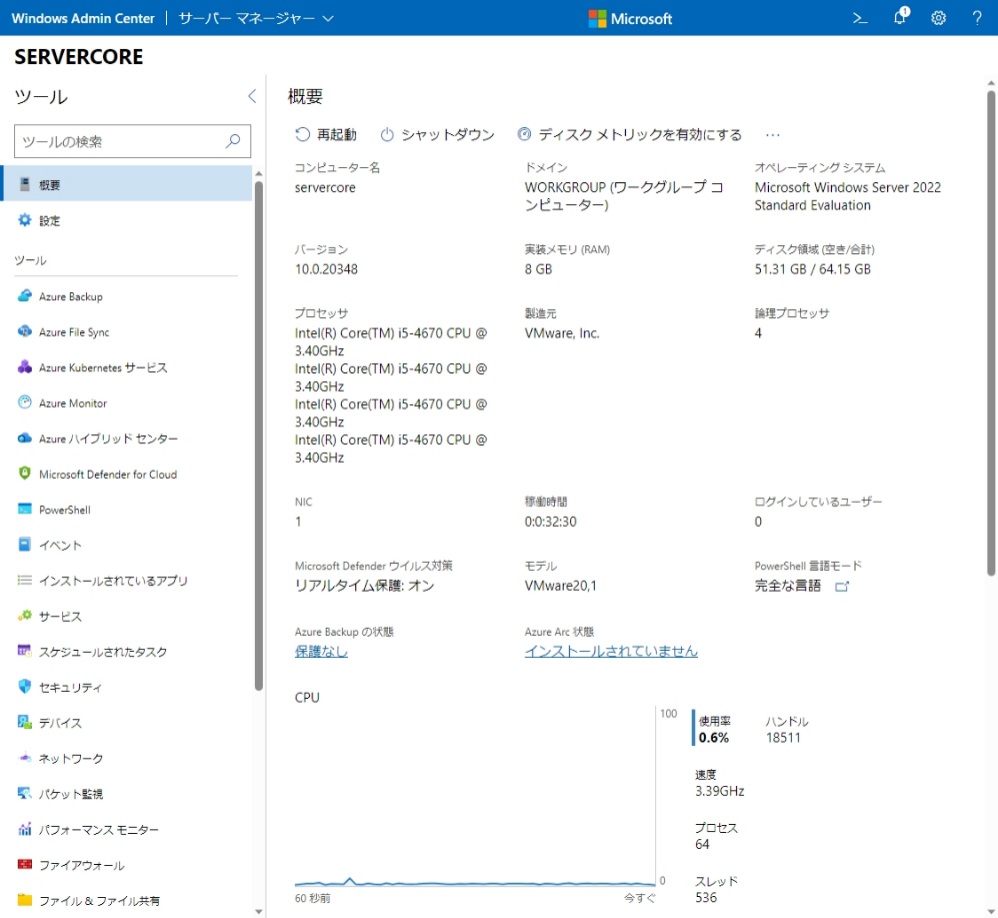
左にあるメニューを一通り舐めてみましたが、普段 Windows Serverの GUIで管理しているものは一通りあるようでしたね。
つまり WACでアクセスできれば、リモート管理はできると。
気になるところをいくつか。(悪い意味ではなく)
Powershellが WEBブラウザ上で使えました。
GUIを使わなくてもインストールできるソフトは、ここを使ってインストールできそうですが、インストールに必要なファイルをどうやって Server Coreに持っていくかは工夫が必要ですかね。
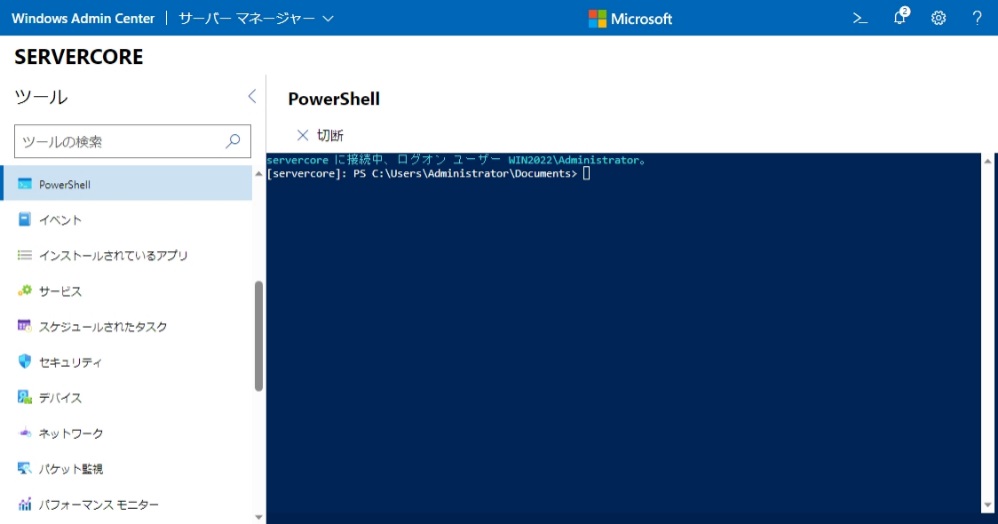
「パケットキャプチャができるの?!」って驚いたら、それ用のソフトを入れるんですね。
OSに含まれるプログラムでキャプチャできたと思うけど、Server Coreだと入ってないのかな?
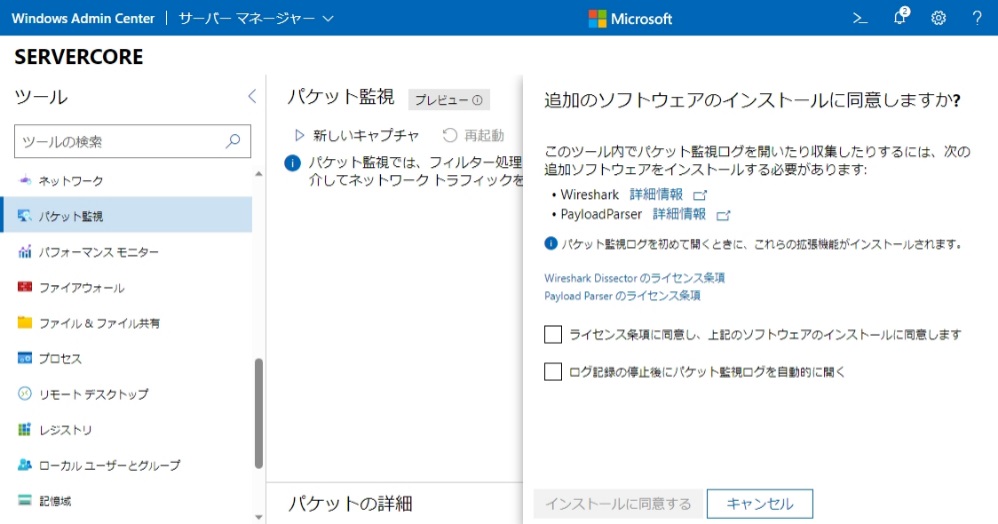
リモートデスクトップも WEBブラウザ上で使えました。
Server Coreだとこの画面ですけど、デスクトップエクスペリエンスの方なら GUIが使えるのかも。
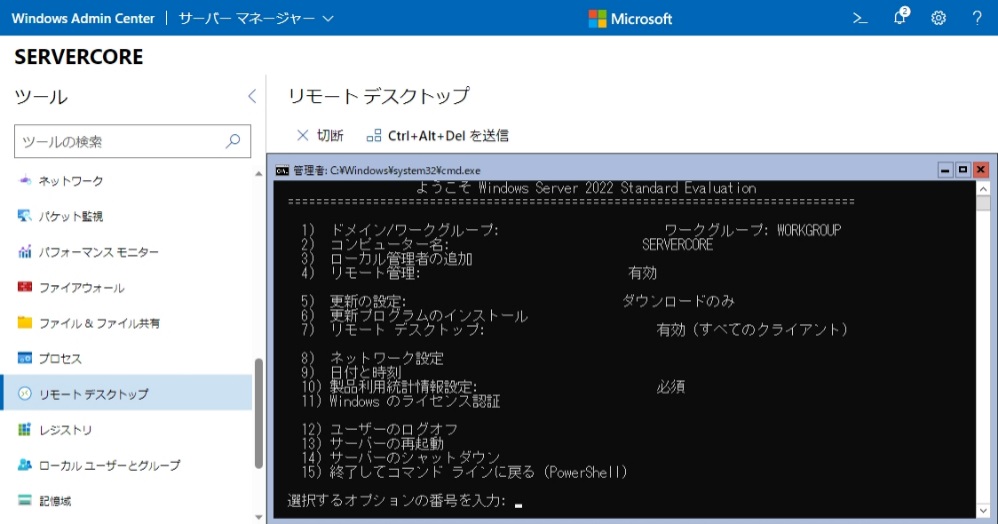
Windows Serverの役割と機能はここで着けたり外したりできます。
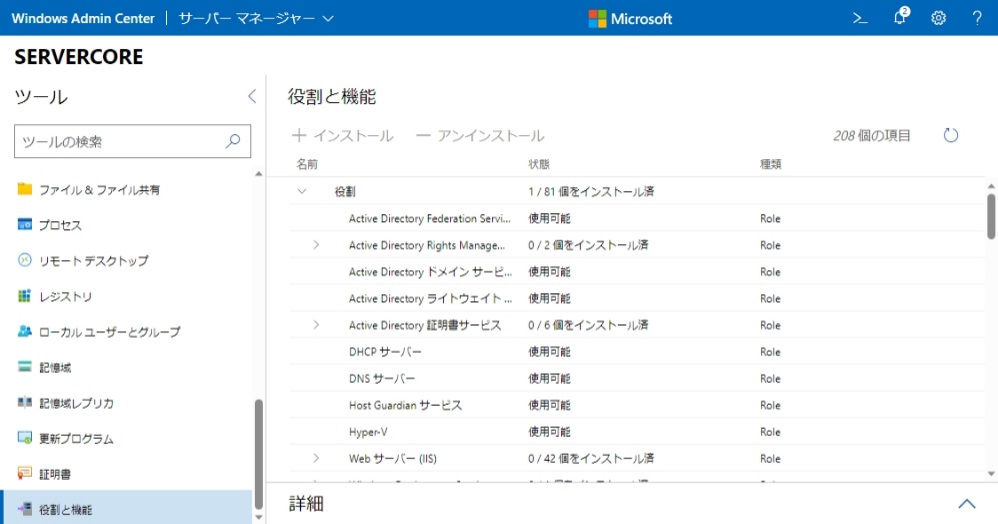
他、パフォーマンスモニタはまだプレビューでしたが、WACはまだ発展途上なんですかねぇ。
使ってみた感じで、安定しているなら Windows Serverの管理は WACで十分にできそうです。
管理に WACを使用するという前提で、インターネット(危険地帯)に晒す Windows Serverは Server Coreを選択するべきなのかも知れません。
ただ Server Coreは余りに情報が少ない気がします。
インターネット上の情報がこれ程だと、実際に Server Coreで運用している現場は少なそうです。
お勉強にはなりましたが、出番があるかは分かりませんでしたね。